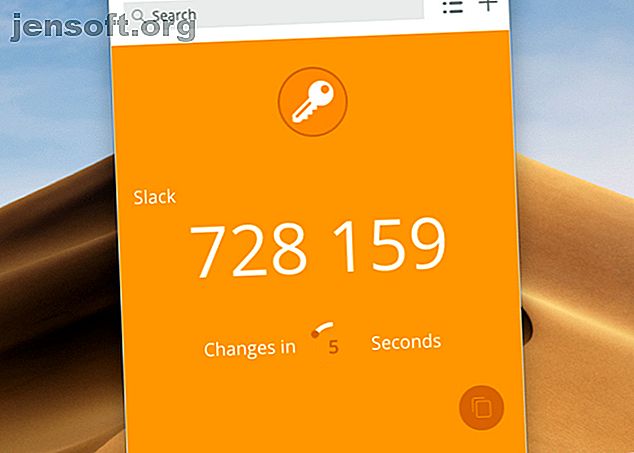
Οι 5 καλύτερες εφαρμογές ελέγχου ταυτότητας για τη δημιουργία κωδικών 2FA σε Mac
Διαφήμιση
Θέλετε να εξασφαλίσετε τους λογαριασμούς σας στο διαδίκτυο με έλεγχο ταυτότητας δύο παραγόντων (2FA); Στη συνέχεια, θα χρειαστείτε μια εφαρμογή ελέγχου ταυτότητας για να σαρώσετε τους σχετικούς κωδικούς QR κατά τη διάρκεια της διαδικασίας εγκατάστασης. Μια τέτοια εφαρμογή μπορεί επίσης να δημιουργήσει τους TOTP (χρονομετρικούς κωδικούς που βασίζονται σε χρόνο) που χρειάζεστε, εκτός από τους κωδικούς πρόσβασης σύνδεσης, για να ξεκλειδώσετε τους λογαριασμούς σας με ενεργοποιημένη τη λειτουργία 2FA.
Μπορείτε είτε να χρησιμοποιήσετε εφαρμογές ελέγχου ταυτότητας μέσω ιστού είτε να επιλέξετε μία από τις δωρεάν εφαρμογές Mac 2FA που καλύπτουμε παρακάτω.
1. Αυτόχθονες

Η Authy ήταν μία από τις πρώτες υπηρεσίες 2FA στη σκηνή και έτσι έγινε το αγαπημένο των πολλών. Προσφέρει εφαρμογές για Mac, Windows, Chrome και κινητές συσκευές.
Αφού εγκαταστήσετε την εφαρμογή Mac και συνδεθείτε στον λογαριασμό σας Authy, η Authy σας καλωσορίζει με μια κενή λίστα και ένα κουμπί συν . Κάντε κλικ σε αυτό το κουμπί για να αρχίσετε να προσθέτετε τους λογαριασμούς σας 2FA. Η εφαρμογή δεν υποστηρίζει τη σάρωση κωδικών QR, οπότε θα πρέπει να επικολλήσετε το μυστικό κλειδί ή τον κωδικό που μοιράζεται η υπηρεσία για την οποία θέλετε να ενεργοποιήσετε το 2FA.
Λάβετε υπόψη ότι πολλές υπηρεσίες αποκρύπτουν αυτό το μυστικό κλειδί από προεπιλογή και εμφανίζουν μόνο τον σχετικό κωδικό QR. Συνήθως, υπάρχει ένα συνοδευτικό κουμπί ή σύνδεσμος για να αποκαλύψετε το μυστικό κλειδί σε περίπτωση που δεν μπορείτε να σαρώσετε τον κώδικα QR.
Η Authy σάς επιτρέπει να κωδικοποιήσετε τον κάθε λογαριασμό. Μπορείτε επίσης να επιλέξετε από 6-ψήφιο, 7ψήφιο και 8ψήφιο κωδικό.
Λήψη: Authy (Δωρεάν)
2. Βήμα δεύτερο

Το δεύτερο βήμα είναι τόσο απλό όσο λαμβάνει μια εφαρμογή, κάτι που μας αρέσει. Δεν υπάρχουν λογαριασμοί για να εγγραφείτε πριν να μπορείτε να το χρησιμοποιήσετε.
Μπορείτε να προσθέσετε τους online λογαριασμούς σας στο Βήμα Δεύτερο με μία από τις ακόλουθες επιλογές:
- Σάρωση του κωδικού QR από το λογαριασμό που θέλετε να ενεργοποιήσετε 2FA για.
- Προσθέστε το μυστικό κλειδί του λογαριασμού και μερικές άλλες λεπτομέρειες του λογαριασμού με μη αυτόματο τρόπο.
Δεν θα βρείτε πολλά στον τρόπο εφαρμογής των εφαρμογών, αν και να είστε δίκαιοι, δεν χρειάζεστε πολλά. Το Βήμα δεύτερο σας επιτρέπει μόνο να ταξινομήσετε τους λογαριασμούς σας με μη αυτόματο τρόπο και αλφαβητικά, εκτός από την υποστήριξη τους στο iCloud.
Η έλλειψη ενός χαρακτηριστικού εισαγωγής μπορεί να αποδειχθεί ένα σημαντικό μειονέκτημα αν έχετε πολλά υπάρχοντα δεδομένα που πρέπει να μεταναστεύσετε.
Λήψη: Δεύτερο βήμα (δωρεάν)
3. Επαληθευτής

Δεν θα μπορούσαμε να βοηθήσουμε, αλλά να γλιστρήσουμε αυτό το ένα, αν και τεχνικά είναι μια εφαρμογή βασισμένη σε πρόγραμμα περιήγησης και όχι μια εφαρμογή Mac. Πρόκειται για μια επέκταση Chrome ανοιχτού κώδικα που λειτουργεί εκτός σύνδεσης.
Όπως και οι περισσότερες εφαρμογές ελέγχου ταυτότητας, το Authenticator σάς επιτρέπει να προσθέτετε λογαριασμούς 2FA είτε με σάρωση κώδικα QR είτε με μη αυτόματο τρόπο εισαγωγής μυστικού κλειδιού. Η πρώτη μέθοδος είναι η προεπιλεγμένη.
Αφού εγκαταστήσετε την επέκταση, κάντε κλικ στο κουμπί της γραμμής εργαλείων και, στη συνέχεια, στο κουμπί σάρωσης του QR κώδικα στο αναδυόμενο παράθυρο που εμφανίζεται. Φυσικά, θα χρειαστεί να έχετε έτοιμη την ιστοσελίδα με τον σωστό κωδικό QR για να μεταβείτε στο παρασκήνιο.
Θέλετε να χρησιμοποιήσετε ένα μυστικό κλειδί αντί για έναν κωδικό QR; Πρώτα, κάντε κλικ στο κουμπί Επεξεργασία (το εικονίδιο με το μολύβι ) δίπλα στο κουμπί Σάρωση κώδικα σάρωσης . Στη συνέχεια, κάντε κλικ στο πλήκτρο τεράστιου συν για να αποκαλύψετε την επιλογή Μη αυτόματης εισόδου που ψάχνετε.
Ο Επαληθευτής έχει επίσης εκδόσεις Firefox και Microsoft Edge. Είναι λυπηρό ότι δεν υπάρχει παρόμοια επέκταση του Safari.
Λήψη: Authenticator (δωρεάν)
4. Μυστικά

Πολλοί διαχειριστές κωδικών πρόσβασης διπλασιάζονται πλέον ως εφαρμογές ελέγχου ταυτότητας. Τα μυστικά είναι ένα από αυτά και καθιστά εύκολη τη ρύθμιση κωδικών 2FA.
Για να προσθέσετε ένα λογαριασμό 2FA στα μυστικά, προσθέστε πρώτα μια καταχώρηση κωδικού πρόσβασης για το λογαριασμό μέσω της επιλογής Αρχείο> Νέο στοιχείο ή την επιλογή Αρχείο> Νέα> Σύνδεση . Στο πεδίο One-Time Password για την καταχώρηση, κάντε κλικ στο εικονίδιο σαρωτή κώδικα QR στο απομακρυσμένο άκρο. Αυτό συλλαμβάνει τον κωδικό QR που είναι διαθέσιμο στην ενεργή καρτέλα στο Safari ή σε οποιοδήποτε άλλο πρόγραμμα περιήγησης που είναι ανοιχτό.
Χτυπήστε το κουμπί Τέλος για να αποθηκεύσετε την καταχώρηση κωδικού πρόσβασης. Στη συνέχεια εμφανίζεται ένα καινούριο OTP στο πεδίο One-Time Password .
(Βεβαιωθείτε ότι δεν έχετε ανοικτά πολλαπλά προγράμματα περιήγησης με ενεργές καρτέλες που εμφανίζουν κωδικούς QR για διαφορετικούς λογαριασμούς. Τα μυστικά φαίνεται να καταγράφουν πρώτα τον κωδικό από την καρτέλα που άνοιξε, κάτι που θα μπορούσε να δημιουργήσει κάποια σύγχυση.)
Αν θέλετε να ενεργοποιήσετε τη ρύθμιση 2FA για έναν κωδικό πρόσβασης που έχετε ήδη δημιουργήσει στα μυστικά, κάντε κλικ στο κουμπί Επεξεργασία για την καταχώρηση και, στη συνέχεια, προσθέστε τον κωδικό QR. Θυμηθείτε να πατήσετε το κουμπί " Τέλος " στο τέλος για να αποθηκεύσετε τις αλλαγές.
Θυμηθείτε, αν έχετε συνδρομή στο Setapp, δεν χρειάζεται να πληρώσετε ξεχωριστά για την έκδοση Premium της εφαρμογής.
Το 1Password, ένας από τους καλύτερους διαχειριστές κωδικών πρόσβασης για χρήστες Mac, έρχεται επίσης με υποστήριξη για OTPs που βασίζονται στο χρόνο.
Λήψη: Secrets (δωρεάν, έκδοση υψηλής ποιότητας)
5. KeePassXC

Αν προτιμάτε μια λύση ανοιχτού κώδικα, δοκιμάστε το KeePassXC. Είναι μια άλλη εφαρμογή διαχείρισης κωδικού πρόσβασης που δημιουργεί κωδικούς 2FA.
Για να προσθέσετε έναν λογαριασμό 2FA στο KeePassXC, αφού ανοίξετε την εφαρμογή:
- Κάντε κλικ στην επιλογή Δημιουργία νέας βάσης δεδομένων για να ρυθμίσετε μια βάση δεδομένων κωδικών πρόσβασης με ασφαλή κύριο κωδικό πρόσβασης. (Δεν χρειάζεται να το κάνετε αυτό, εάν χρησιμοποιείτε το KeePassXC ως διαχειριστή κωδικών.)
- Δημιουργήστε μια καταχώρηση κωδικού πρόσβασης για τον λογαριασμό 2FA κάνοντας κλικ στις Καταχωρήσεις> Νέα καταχώρηση και συμπληρώνοντας τα απαιτούμενα στοιχεία σύνδεσης.
- Κάντε κλικ στο πλήκτρο OK για να αποθηκεύσετε την καταχώρηση και, στη συνέχεια, αποθηκεύστε τις αλλαγές στη βάση δεδομένων.
- Κάντε κλικ στο TOTP> Ρύθμιση του TOTP από το μενού περιβάλλοντος για το λογαριασμό.
- Σάρωση του κώδικα QR που δημιουργείται από τον εν λόγω ηλεκτρονικό λογαριασμό για να χορηγήσει άδεια για τη δημιουργία OTP.
Μόλις ο λογαριασμός 2FA είναι στη θέση του, μπορείτε να πάρετε OTPs με βάση το χρόνο μέσω του μενού περιβάλλοντος TOTP> Αντιγραφή TOTP και TOTP> Εμφάνιση επιλογών δευτερεύοντος μενού TOTP .
Λήψη: KeePassXC (δωρεάν)
Είναι το 2FA πλήρως ασφαλές;
Ενώ οι εφαρμογές ιστού είναι τέλεια, οι εφαρμογές για επιτραπέζιους υπολογιστές είναι ακόμα καλύτερες. Οι επιλογές σας είναι πολύ περιορισμένες όταν πρόκειται για εφαρμογές Mac για τη δημιουργία κωδικών 2FA, αλλά λειτουργούν.
Ελέγξτε το Two Factor Auth για μια εύχρηστη λίστα με τις υπηρεσίες και τους ιστοτόπους που υποστηρίζουν 2FA. Λάβετε υπόψη, ωστόσο, ότι ο έλεγχος ταυτότητας δύο στοιχείων χρησιμοποιώντας OTP δεν είναι χωρίς κινδύνους.
Η ανάλυσή μας για τα πλεονεκτήματα και τα μειονεκτήματα των τύπων και των μεθόδων 2FA Τα πλεονεκτήματα και τα μειονεκτήματα των τύπων και μεθόδων ταυτοποίησης δύο παραγόντων Τα πλεονεκτήματα και τα μειονεκτήματα των τύπων και μεθόδων ελέγχου ταυτότητας δύο παραγόντων Οι μέθοδοι επαλήθευσης δύο παραγόντων δεν δημιουργούνται ίσες. Ορισμένα είναι αποδεδειγμένα ασφαλέστερα και ασφαλέστερα. Δείτε τις πιο κοινές μεθόδους και ποιες ανταποκρίνονται καλύτερα στις ατομικές σας ανάγκες. Διαβάστε περισσότερες καταδύσεις βαθύτερα σε αυτό, αν θέλετε να δοκιμάσετε μια άλλη λύση.
Εξερευνήστε περισσότερα σχετικά με: εφαρμογές Mac, online ασφάλεια, έλεγχο ταυτότητας δύο παραγόντων.

